Подключив магазин на Shopify к KeyCRM вы сможете:
- получать всю информацию о заказах (товары, оплаты, скидки, данные доставки, трек-номера и т.д);
- сохранять публикации (товары) из Shopify;
- отправлять трекинг коды из CRM на Shopify;
- отправлять остатки на Shopify.
Шаг 1. Подготовка магазина
Перейдите в настройки Shopify нажав на кнопку «Setting» в левом нижнем углу:
- Откройте раздел «Apps and sales channels», в котором нажать на «Develop apps for your store»:
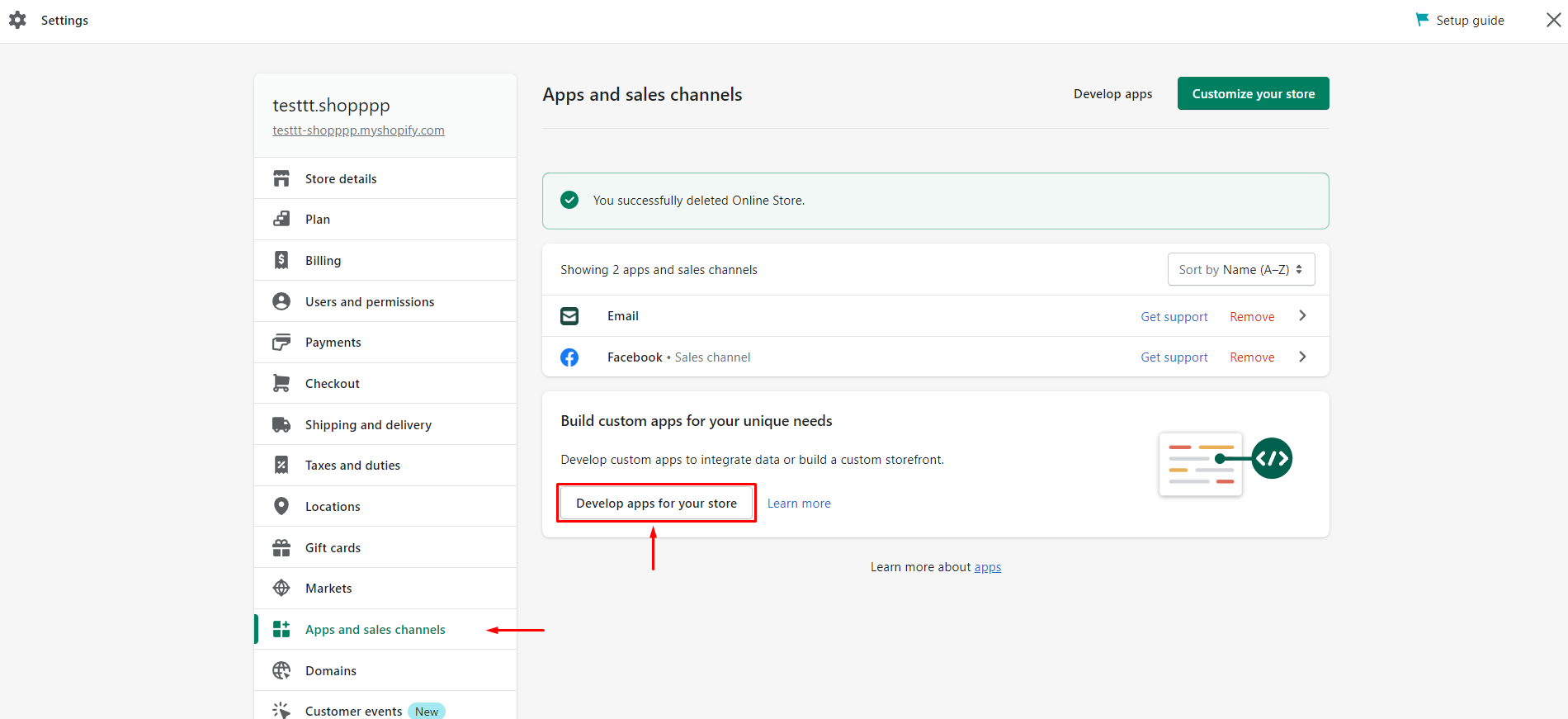
- В новых окнах просто последовательно нажимайте «Allow custom app development» → «Allow custom app development» → «Create an app»:
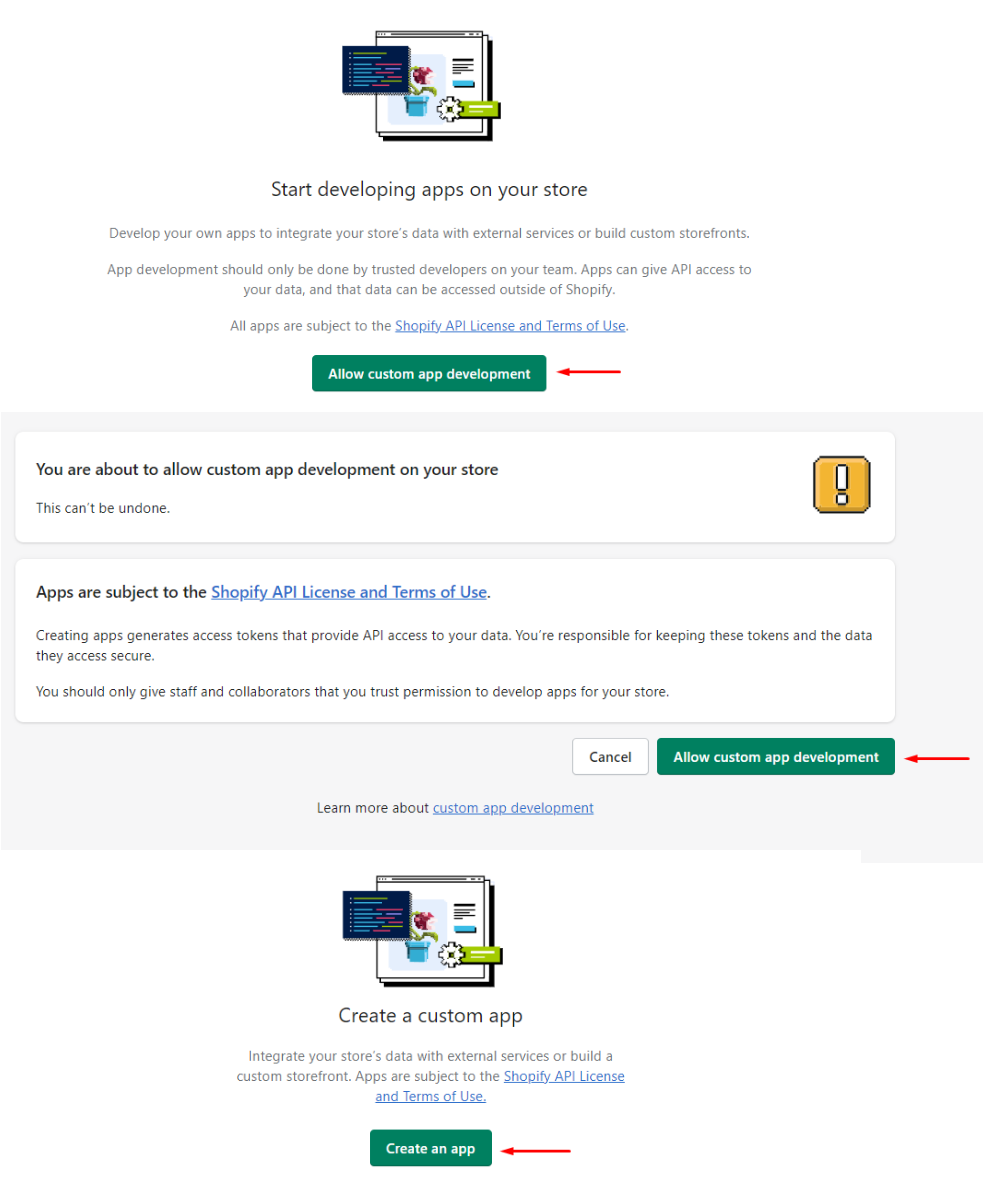
- В окне создания приложения укажите ему название и нажмите «Create app»:
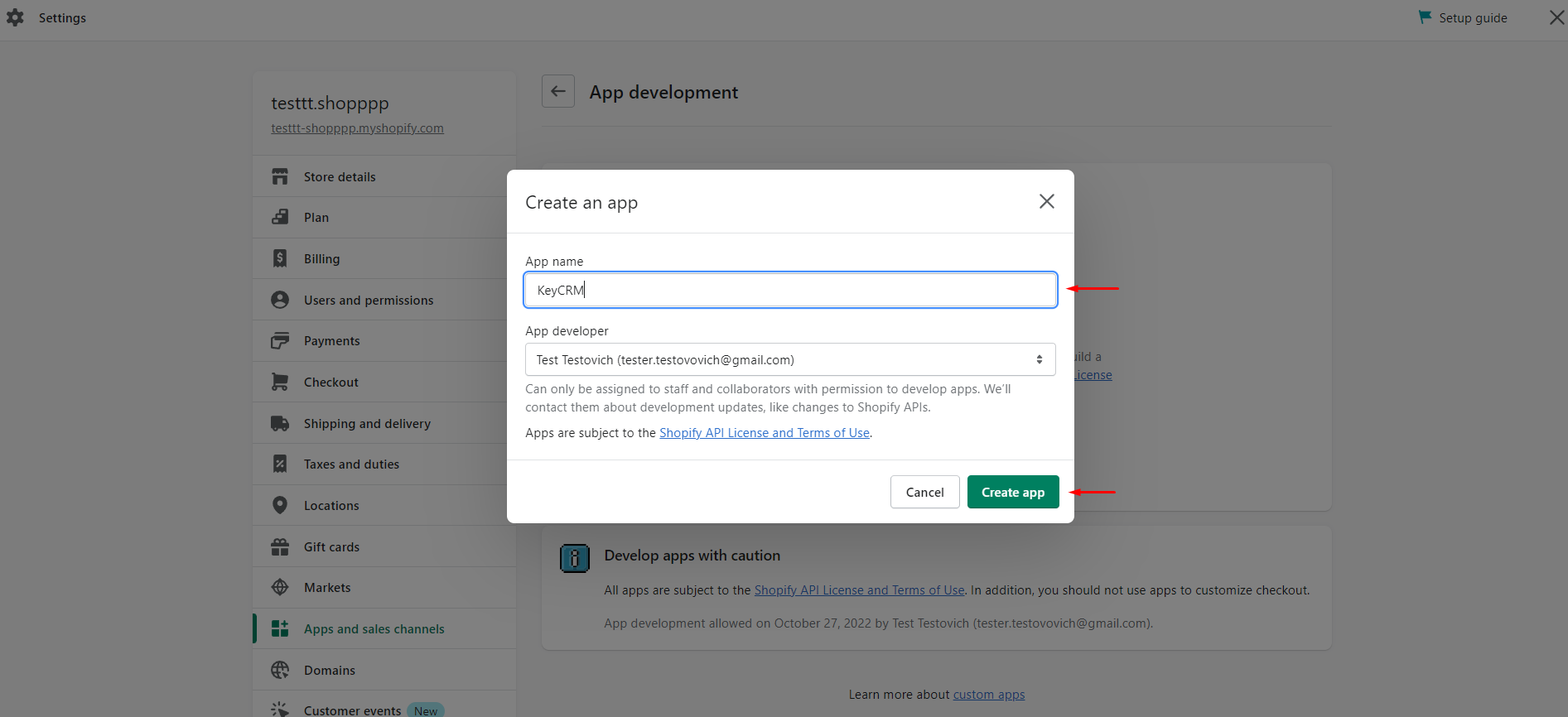
- Откройте вкладку «Configuration», в котором, в пункте «Admin API integration» нажмите на кнопку «Configure»:
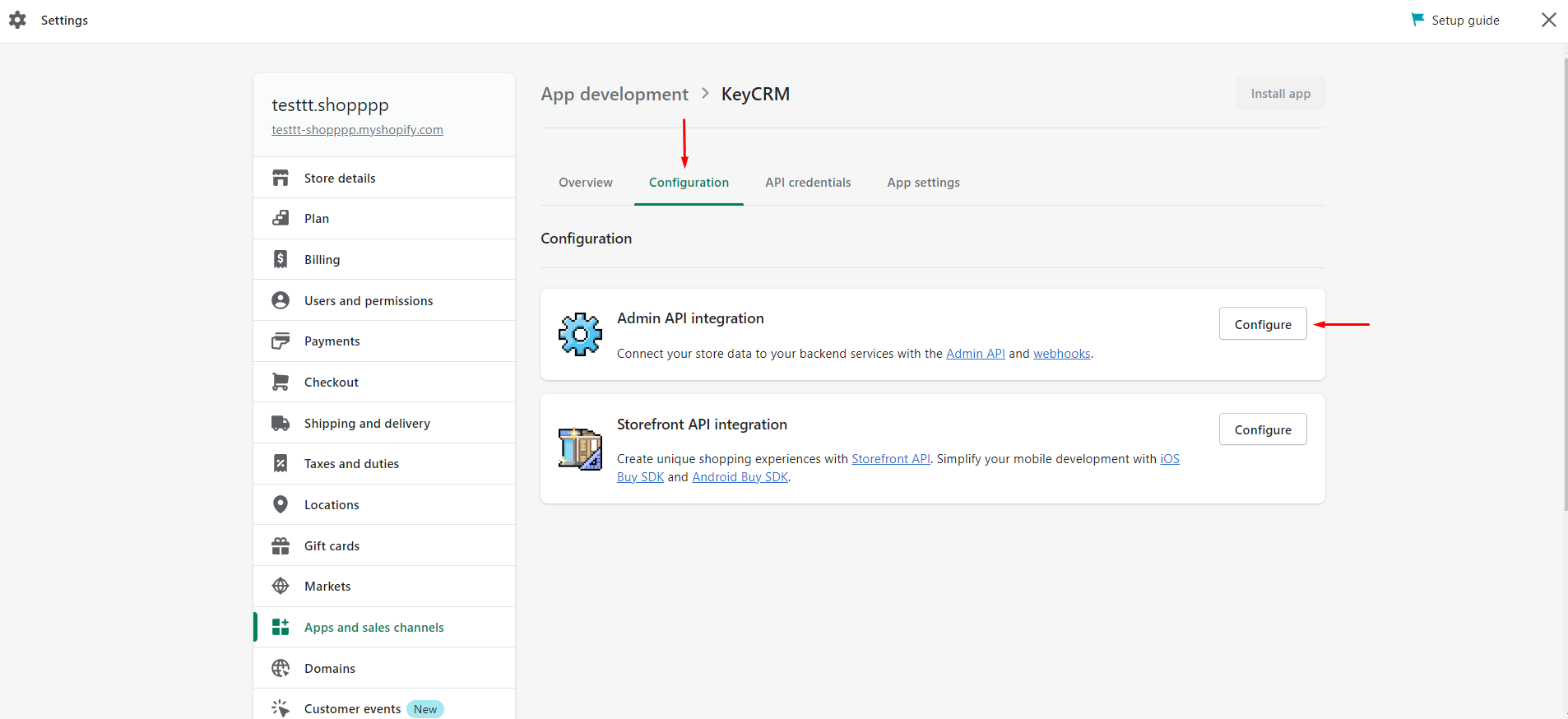
- В окне, что открылось необходимо установить галочки возле всех полей:
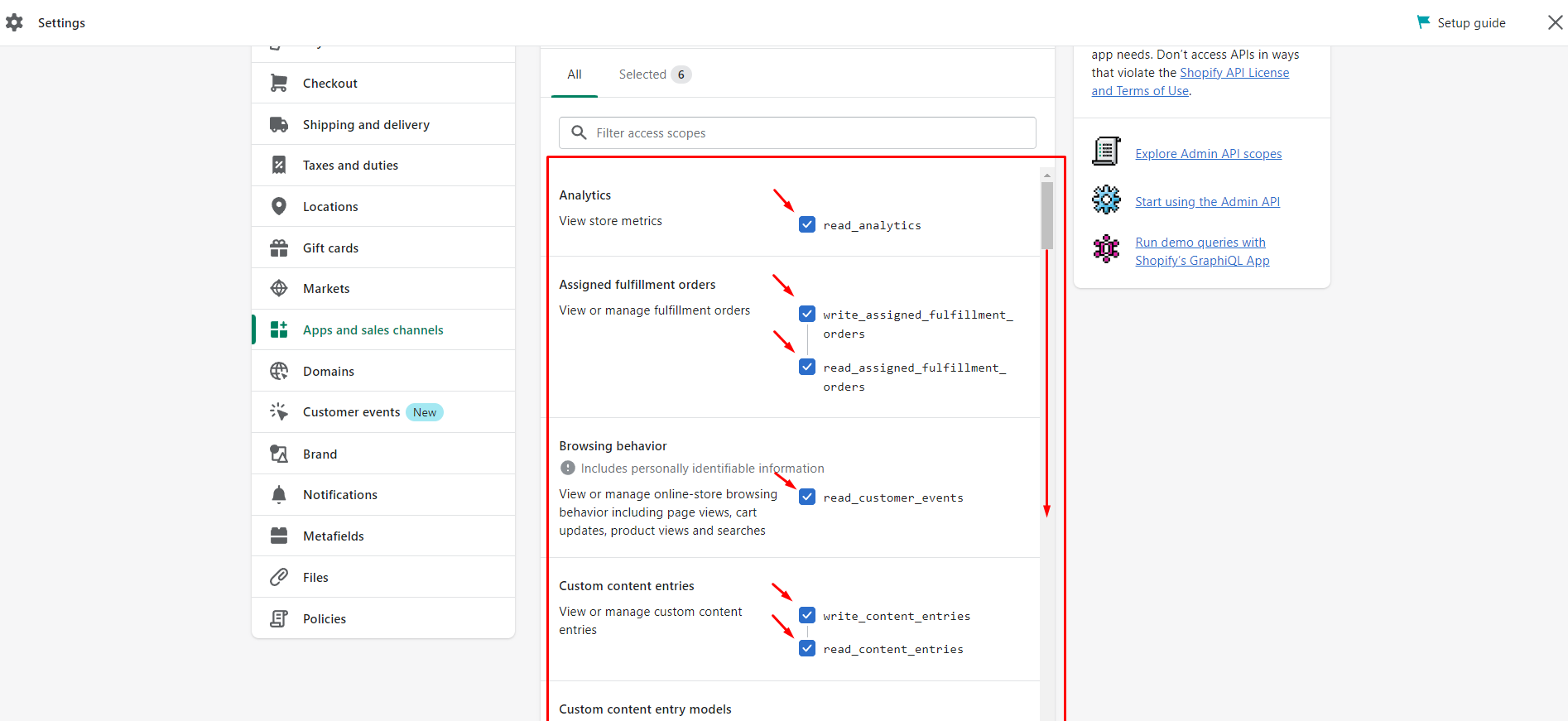
- Обязательно нажмите «Save», как только все галочки будут установлены:
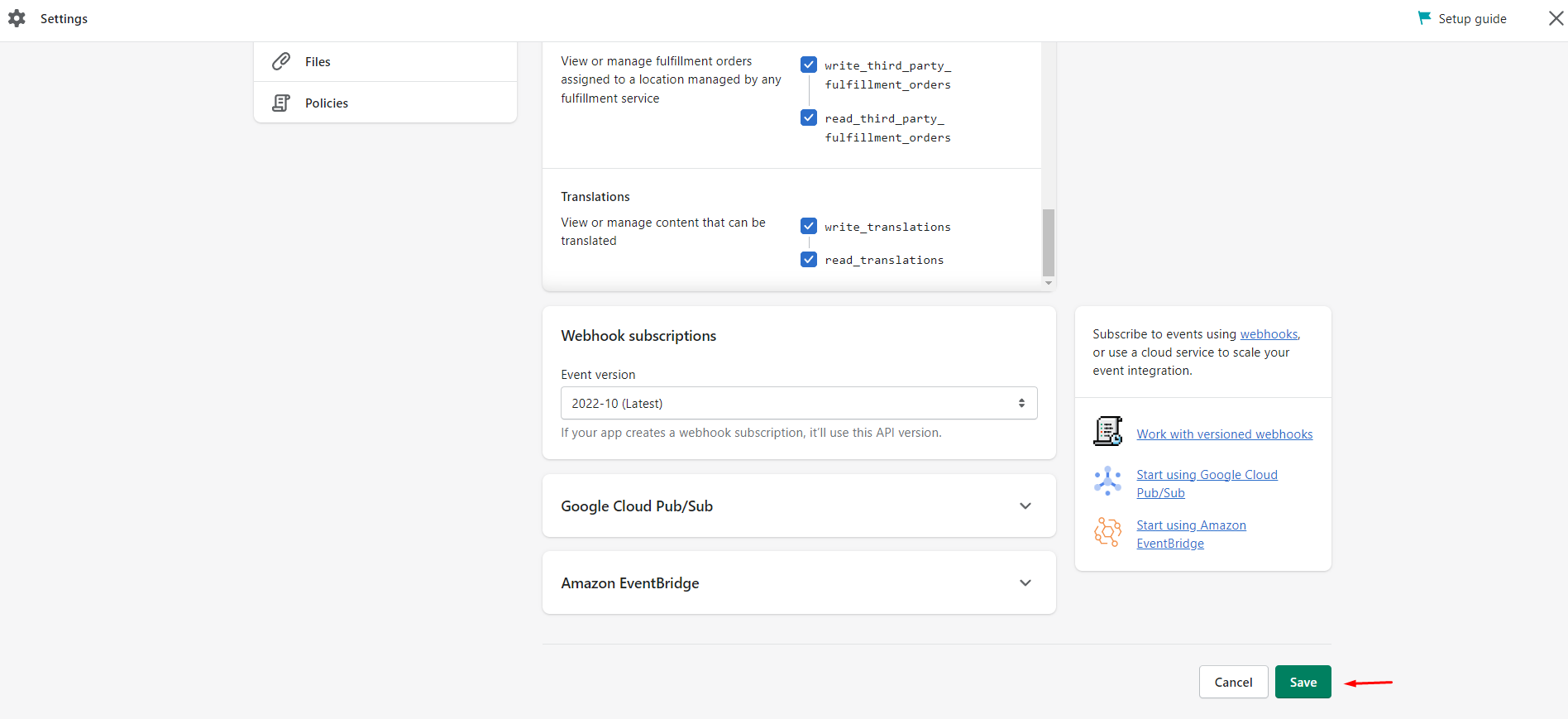
- Откройте раздел «API credentials», в котором нужно нажать на кнопку «Install app» и подтвердить это действие:
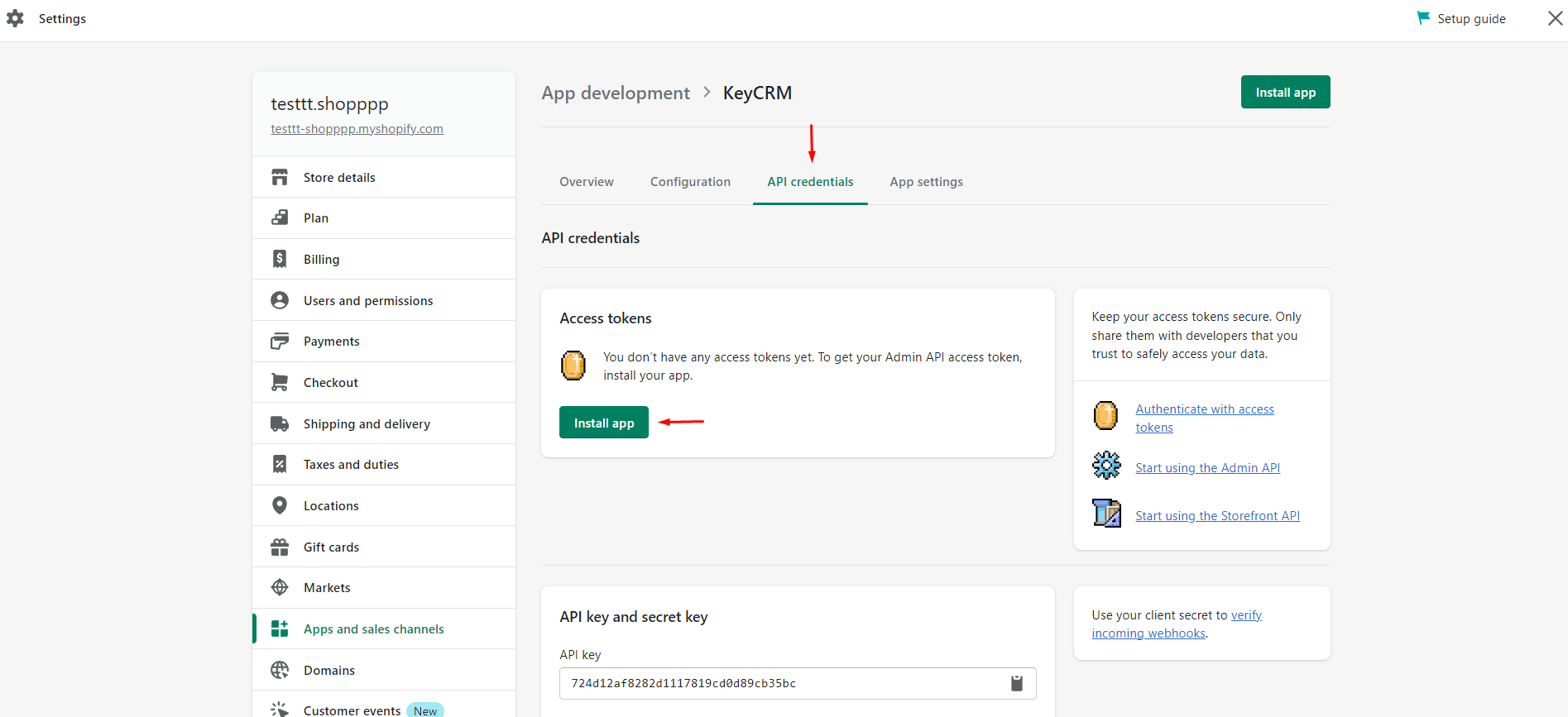
- В появившемся окне нажмите на «Reveal token once», чтобы получить Admin API access token:
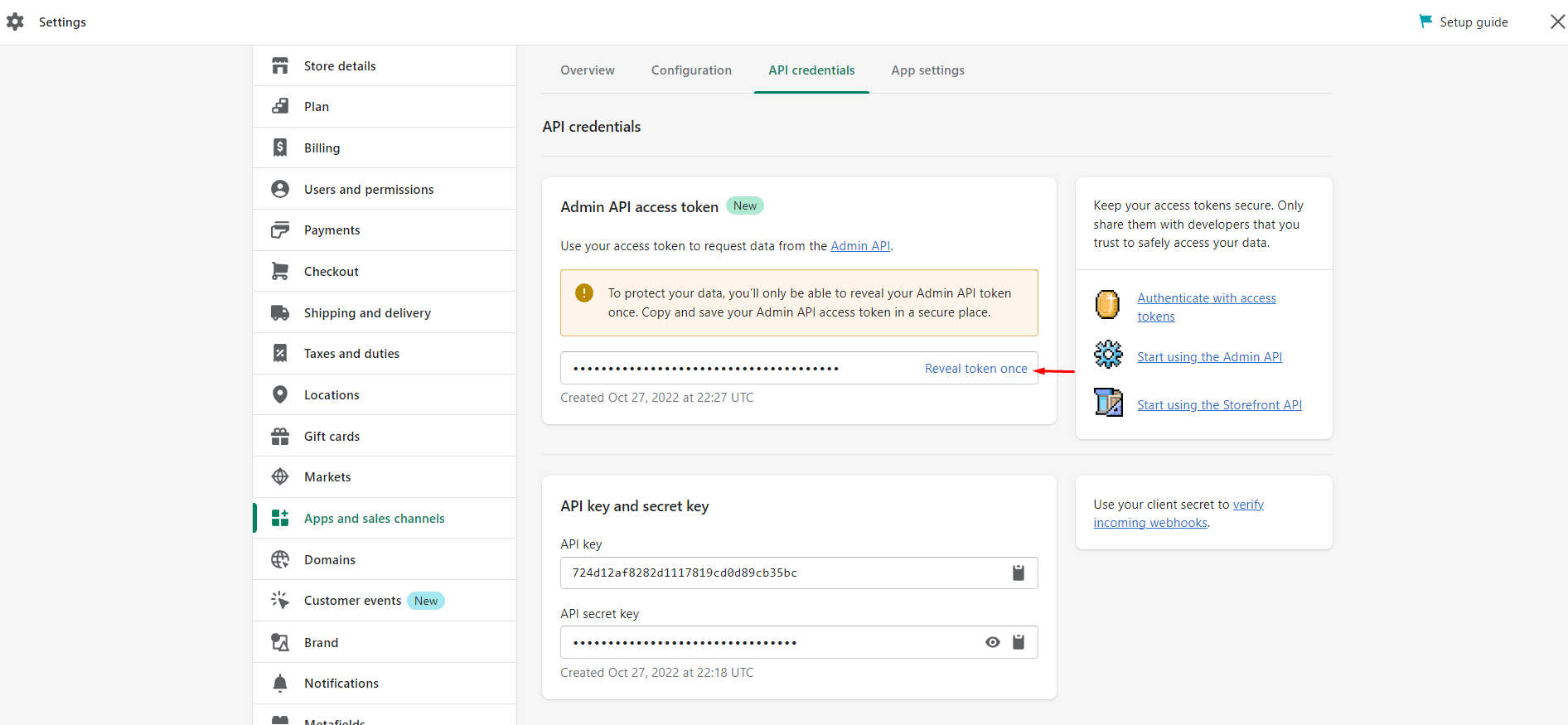
Сохраните этот токен или оставьте вкладку открытой и переходите к следующему шагу!
Шаг 2. Подключения источника в KeyCRM
Перейдите в «Настройки» → «Источники». В разделе отобразится список подключенных источников. В конце списка нажмите «Добавить источник».
В открывшемся окне:
-
Название — укажите название для источника;
-
Источник — выберите из списка Shopify;
-
Магазин — добавьте домен вашего магазина из адресной строки на админ-панель (без myshopify.com);
-
API access token — введите Admin API access token из настроек Shopify;
Нажмите на «Авторизоваться» и дождитесь проверки; -
Склад по заказу — выберите стандартный склад из списка (требования Shopify);
- Дополнительные атрибуты — активируйте, если нужно сохранять дополнительные атрибуты в комментарий менеджера;
-
Менеджер — укажите менеджера, на которого будут назначаться все заказы из этого магазина. Если добавить несколько менеджеров - заказы будут назначаться на каждого менеджера по очереди. Поле можно оставить пустым;
-
Валюта — автоматически будет выбрана валюта из источника;
-
Отправлять трекинг-код — активируйте переключатель, если необходимо отправлять трек-номер из заказа в Shopify;
-
Статус — выберите статусы. При переходе заказов в один из выбранных статусов, трекинг-код будет отправлен в Shopify;
-
Во вкладке «Доступ пользователей» — отметьте пользователей, которые будут иметь доступ к заказам из этого источника;
-
Нажмите кнопку «Добавить», чтобы сохранить настройки:
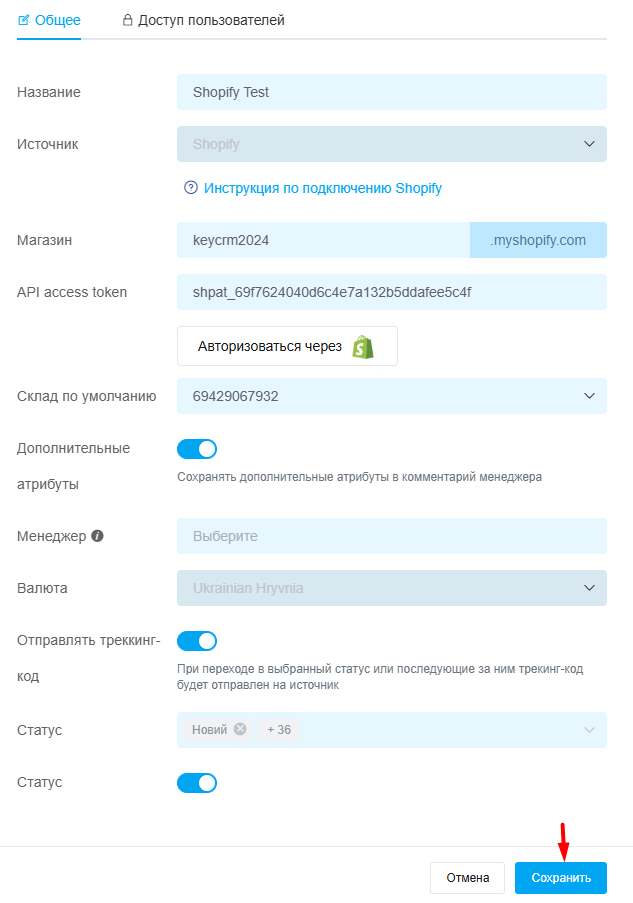
После добавления магазина, в течение короткого времени, загрузятся все заказы за последние 2 месяца. Далее они будут подтягиваться раз в 30 минут.
Изменения статусов заказов не передаются на Shopify, но получив с CRM трек-номер, Shopify дальше сам закроет заказ.
Теперь вы можете обрабатывать ваши заказы. Для более удобной работы перейдите в раздел «Публикации» и создайте товары из подключенного магазина Shopify. Также есть возможность передачи остатков на Shopify.